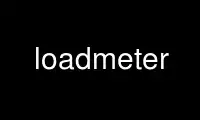
This is the command loadmeter that can be run in the OnWorks free hosting provider using one of our multiple free online workstations such as Ubuntu Online, Fedora Online, Windows online emulator or MAC OS online emulator
PROGRAM:
NAME
loadmeter - System load/resource monitor for X
SYNOPSIS
loadmeter [ -display display ] [ -geometry geometry ] [ -name name ] [ -numfont font ] [
-labelfont font ] [ -label label ] [ -popupfont font ] [ -popupbg colour ] [ -popupfg
colour ] [ -warn percent ] [ -warnbg colour ] [ -meter colour ] [ -override ] [ -sync ] [
-bh height ] [ -parent window ] [ -disk ] [ -noshrink ] [ -nogeom ]
DESCRIPTION
loadmeter is a utility to monitor various system resources. It runs (currently) under
Linux and Solaris systems running the X Window System. It displays information about
system hostname, load average, uptime, disk usage and memory information. loadmeter uses
the /proc filesystem to gather most of this information under Linux, and under Solaris it
reads kernel symbols (What a headache!). In its normal state it displays a window with a
coloured bar graph showing the load average for the past minute. This is also shown in
digits at the top of the window. Both are updated every second. A red notch marks the
maximum load since loadmeter was started, and can be reset by pressing Button2 or hidden
with Button3. A blue notch shows the 5 minute load average.
By clicking with Button1, a pop-up window appears showing the uptime, the load average for
the past 1, 5 and 15 minutes, the capacity of each filesystem, and memory/swap usage. More
detailed information on each filesystem is available by highlighting the corresponding
one. The way this window pops down is intentional, just to make it interesting. :) (Can be
disabled with -noshrink).
Any filesystems with higher usage than specified by the -warn option (default 90%) are
shown with a (default) green background in the popup menu. If the -disk option is
specified, the text 'disk' appears on the main window if the usage of any filesystem
exceeds the value given by -warn, or 90% if that option is not supplied. Popping up the
stats window causes this message to go away, until either another filesystem exceeds this
value, or the usage of the filesystem that filled falls below the warning value and then
subsequently exceeds it.
Press Escape within the top level window to exit.
The following bindings are in effect if either the -override or -parent options is
specified.
Ctrl-button1 lowers the window (-override only).
Ctrl-button2 raises and moves the window.
Ctrl-button3 raises and resizes the window.
A SIGUSR1 sent to the loadmeter process will also raise the top level window. This can be
used to raise a window that has been obscured by a parent that was specified with the
-parent option.
OPTIONS
The following options are available. They may be abbreviated so long as ambiguity is not
reached.
-display dpy
Specifies which X server to connect to. If unspecified, the value of the environment
variable DISPLAY is used.
-geometry geometry
Sets the initial geometry of the top level window, given in standard XxY+W+H format.
The default is 40x100.
-name name
The name of the application to present to the window manager.
-numfont font
Use the specified font for the load average digits on the top level window. The
default is 6x10. Rastermans nexus font is highly recommended.
-labelfont font
Use the specified font for the label displayed behind the bar graph. The default is
-schumacher-clean-medium-r-*-*-7-*-*-*-*-*-*-*.
-label label
Specify the string to be displayed behind the bar graph. The default is the hostname
given by uname(2).
-popupfont font
Use the specified font for the text in the popup menus. The default is
-misc-fixed-medium-r-*-*-10-*-*-*-*-*-*-*.
-popupbg colour
Sets the background colour of the popup menus. Default is grey30.
-popupfg colour
Sets the foreground colour of the popup menus. Default is yellow.
-warn percent
Causes the menu entry for a particular filesystem to be highlighted if the usage for
it is greater than the given percentage. The default is 90%.
-warnbg colour
Specify the colour to use for highlighting a filesystem whose usage is greater than
or equal to 90% or whichever is specified with the -warn option. The default is
seagreen4.
-meter colour
Specify the colour to use for the bar in the graphical representation of filesystem
usages. The default is black.
-override
Causes loadmeter to set the override_redirect bit on the top level window. This will
then cause it to bypass the window manager and display itself undecorated on the
root window. This is useful for using it with window managers such as Enlightenment
(to DR 0.13 at least) which insist on decorating all top level windows. With this
option set, the built in move and resize features are enabled.
-sync Causes loadmeter to call sync(2) each time it checks the disk usages. This can slow
things down on systems with busy filesystems, but is more accurate as the
filesystems are properly synced.
-bh height
Specify the height in pixels of each of the bars (blocks) in the main bar graph. The
default is two pixels.
-parent window
This option allows you to specify a particular window for loadmeter to use as its
parent window. Normally loadmeter will attempt to map itself onto the root window,
however there may be times when you wish to map it as a child of another window on
the screen. The author uses this to map several instances of loadmeter onto an
xclock window, making it easy to move the bank around by just moving the xclock
window. It's left as an exercise to the reader to think of other uses for this
option.
-disk Causes a warning message on the top level window to be given when the usage of a
filesystem exceeds 90%, or the value given by -warn. The warning goes away when the
stats window is popped up, until either another filesystem's usage is excessive or
the usage of the filesystem that caused the warning falls below the threshold and
then subsequently exceeds it.
-noshrink
Disables the slow-popdown eye candy feature of the stats window. This option is
useful for slow network connections to the display and/or when there is a large
number of filesystems being monitored.
-nogeom
Disables the displaying of the window geometry in the cursor as the main window is
being moved or resized.
Note that -override and -parent cannot both be given in the same instance.
RESOURCES
loadmeter reads the X server database for several resources that can be used to specify
options for all instances of loadmeter running on the display. The resources have the same
names as each of the command line options, thus there is no point specifying them here
again.
Boolean options (i.e. those that don't take an argument) are enabled by setting the
corresponding resource to True.
Use loadmeter online using onworks.net services
